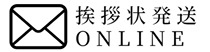挨拶状カードテンプレート(Word用)
- 文字サイズは9pt~12ptをオススメします。
※挨拶状カード(単判/二つ折りの片面)はおおよそ「ハガキ」サイズです。A4サイズを想定した文章量ですと、文字がかなり小さくなりますのでご注意下さい。 - 文章は「テキストボックス」を利用して入力することをオススメします。「テキストボックス」はWord上部リボンの[挿入]>[図形]の中にあります。
挨拶状のデータ作成の注意点
■原稿データの作成サイズ
二つ折りカード:205×153mm
単判カード:102.5×153mm
※カード・封筒は既製品の為、フチ無し全面印刷は出来ません。
Wordで挨拶状データ作成~用紙サイズを変更する~
ワードで用紙サイズを変更する場合は、上部リボンの「レイアウト」の中にある「サイズ 」を選びます。
二つ折りカードのサイズに設定する場合は以下のように設定します。
- ワードを起動し、白紙の文書を開いてください。
- [レイアウト]>[サイズ]>[その他の用紙サイズ](一番下)を選択してください
- 用紙サイズのドロップダウンメニューから[サイズを指定](一番下)を選択してください
- 幅:205mm 高さ:153mmと入力し、OKを押してください
- 挨拶状二つ折りカードのサイズになります
Wordで挨拶状データ作成~文章の体裁を整えるコツ~
テキストボックスを使って文章を配置する
文章を入力する際に直接Word上に入力すると全体的な余白や行間などがうまく調整出来なかったりします。ですのでテキストボックスを使用することをオススメします。
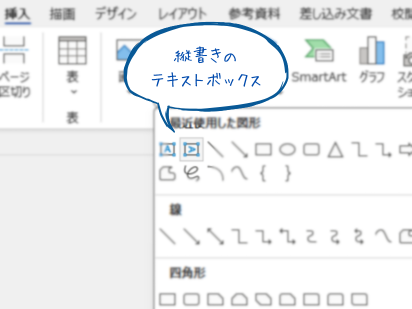
「HG正楷書体-PRO」利用のススメ
挨拶状でよく使われるフォントに「正楷書体」があります。「自分のパソコンにそんなフォントあったかな?」という方もいるかもしれません。ですが、少なくともMicrosoft Wordがインストールされていれば「HG正楷書体-PRO」というフォントが同梱されており、利用できるはずです。
宛名や差出人は「正楷書体」なのに、挨拶状の文面は「MS明朝」というアンマッチを防ぐことができます。
Wordで挨拶状を作るときはぜひ「HG正楷書体-PRO」を使ってみてください。
「配置」を使って位置を揃える
テキストボックスを利用して文章を配置した場合、上下の位置が中心に合っていないということが発生します。手作業で調整するのは大変ですので、調整したいテキストボックスを選択して、[配置]>上下中央揃えや「左右整列」などを使用することで中央ピッタリの位置に調整できます。
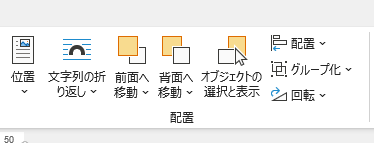
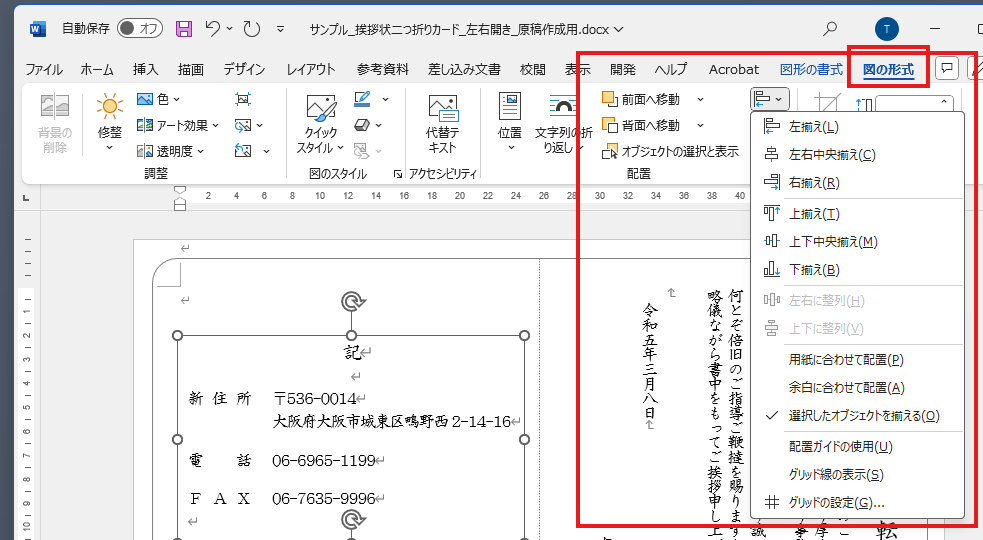

配置を上手に使うためのポイント
配置を使うときは、「用紙に合わせて配置」「余白に合わせて配置」「選択したオブジェクトを揃える」という選択にも注目してみるとよいです。例えば、複数のテキストボックスや画像を整列したい場合には「用紙に合わせて配置」もしくは「余白に合わせて配置」にチェックをいれなくてはなりません。「全体の位置はそのままで、左右に配置したテキストボックスの上下位置を揃えたい」というときは「選択したオブジェクトを揃える」にチェックを入れます。
「行間」を調整する
行間を設定して体裁よく見えるように調整をしましょう。
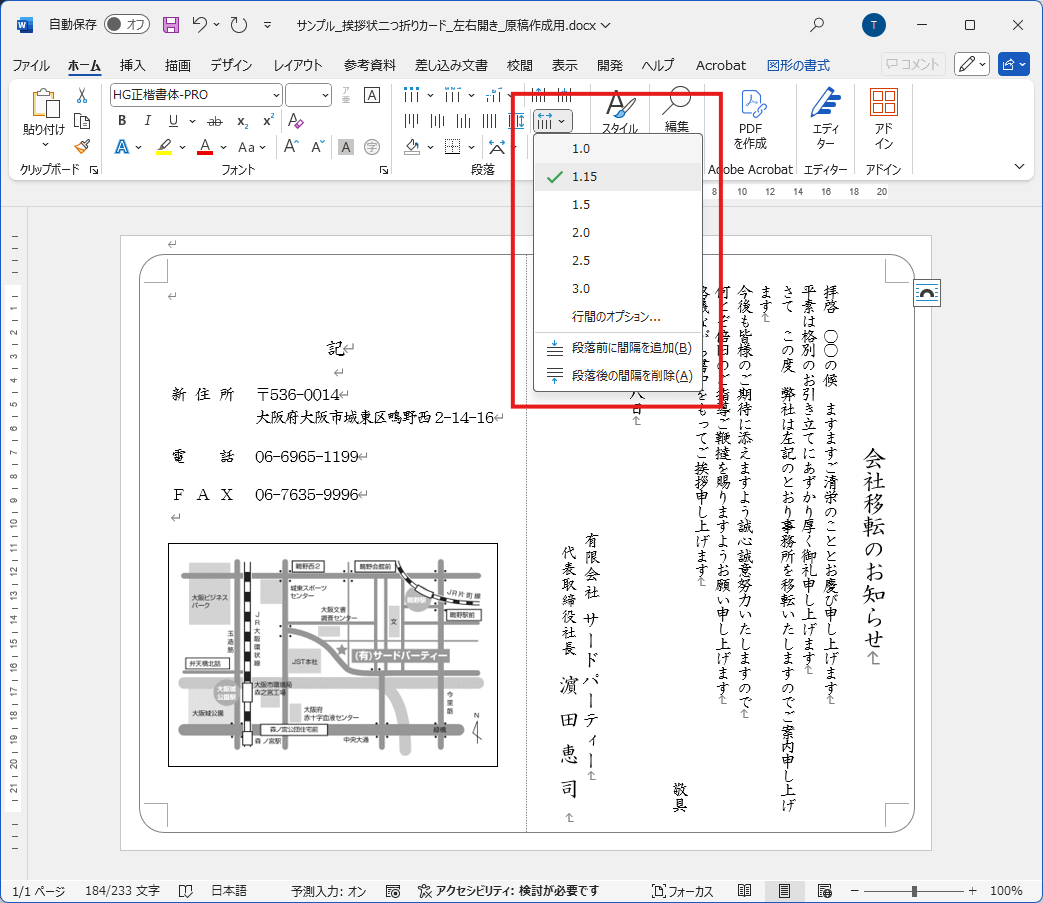
❓️文字を大きくしたら行間が広がってしまう
「文字の大きさを一定以上の大きさにした途端、行間がグッと広がってしまった」といったことはありませんか?そういうときは段落の設定で「1ページの行数を指定時に文字を行グリッド線に合わせる」のチェックを外してみましょう。
*設定したい箇所の選択を忘れずに!
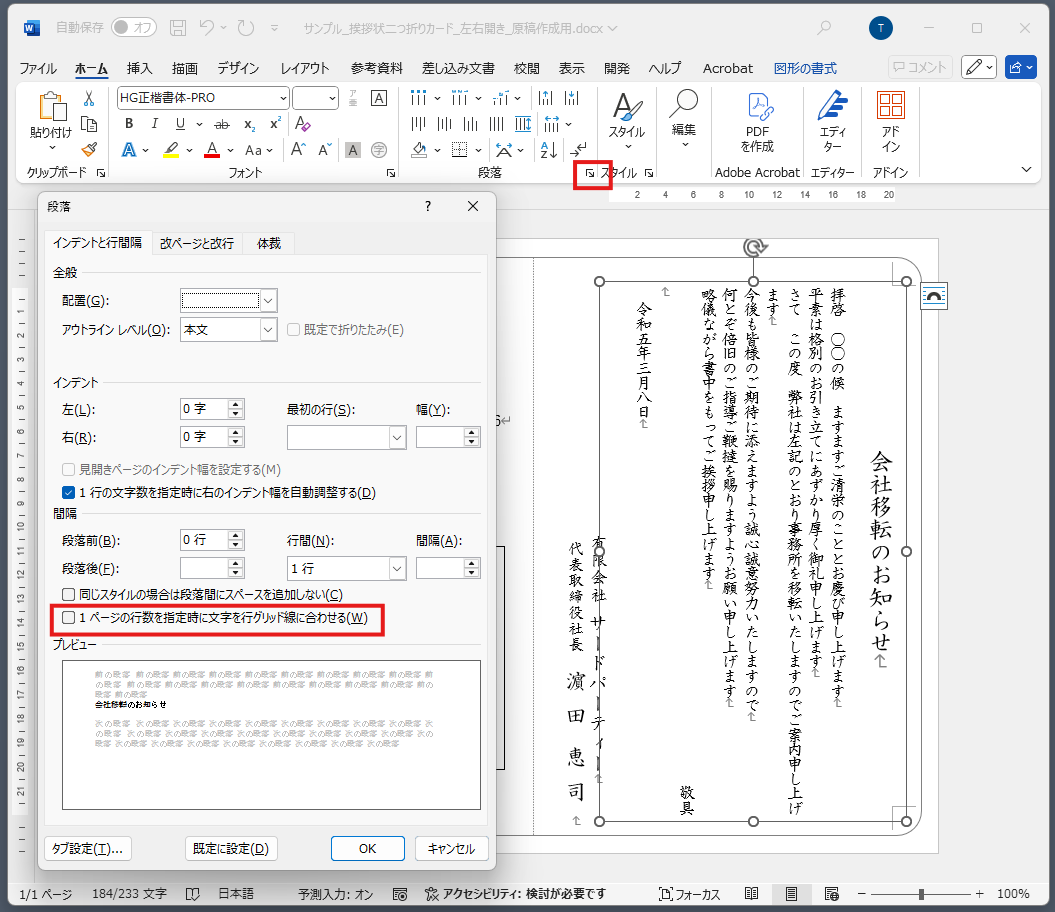
「文字間隔」を調整する
氏名などの文字の間に間隔を設けたいときは、「文字間隔」を調整することができます。
1.調整したい箇所を選択する
2.上部のリボンメニューより ホーム>フォントの右下あたりの↘アイコン>フォント 詳細設定タブ>文字間隔で調整できます
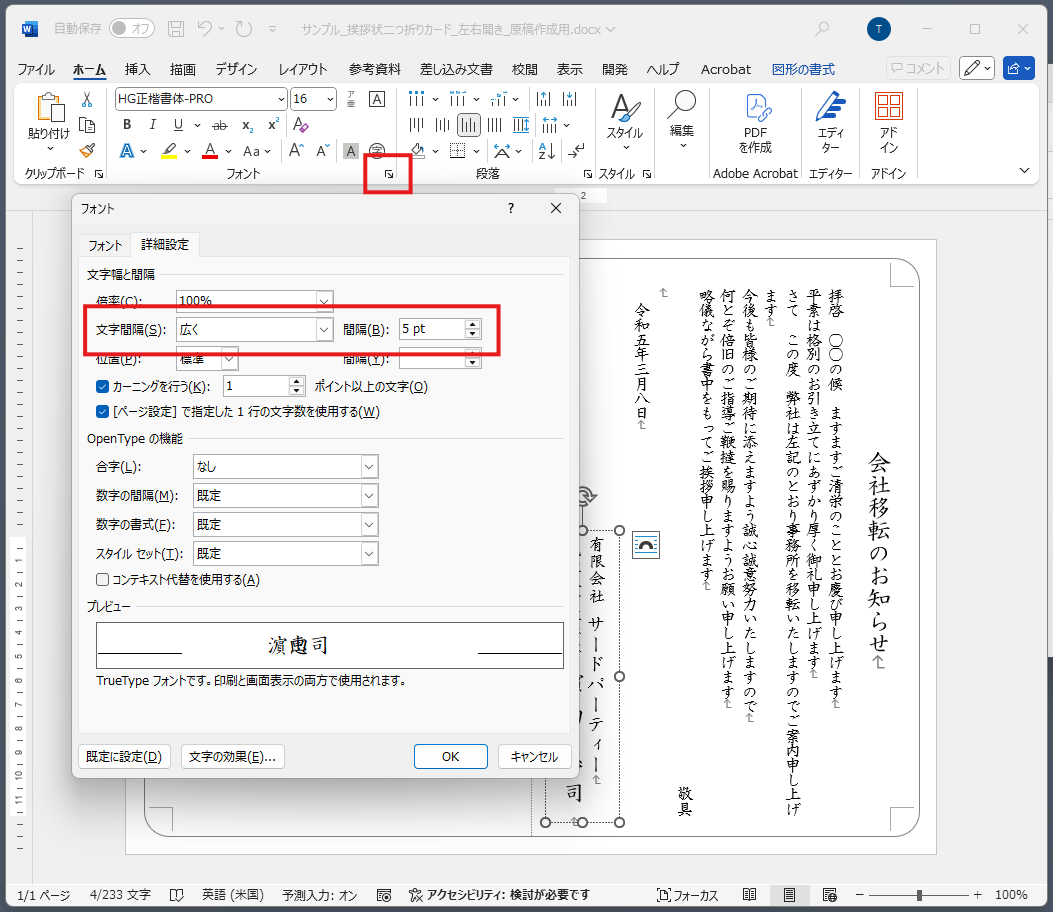
挨拶状全般の体裁について
句読点を使用しない
慣習として挨拶状では「、」「。」などの句読点は使用しません。元々句読点は、子供が文章を理解しやすくするために用いられたもので、大人が読む挨拶状に句読点を使うことは相手に対する失礼であるということで使用しないようになったと言われています。
ただし「使用してはいけない」訳ではなく、挨拶状の内容や時代によって使用する場合もあります。